这一期是进阶科目。
在ESXi环境中,快照管理是确保虚拟机数据安全与版本控制的关键手段之一。特别是在vCenter无法访问或GUI界面不便使用的情况下,通过命令行可以实现对虚拟机快照链、大小和数量的详细检查和管理。本文将带你深入了解如何利用ESXi命令来全面掌控虚拟机的快照状态,从而提升运维效率并确保存储资源的合理使用。
这期适用于无法进入vCenter,或者GUI无法使用,或者必须通过命令行检查快照的大小,关联链的情况。
下面我们开始介绍几个在ESXi检查快照的实用命令:
1.ESXi命令查看VM的快照链
我们先找一个例子,下面是一个名为test的VM虚拟机,我们在上面创建了5个快照。
我们可以看到他的关联关系是5-4-3-2-1,意思是“快照1”是最旧的快照,“快照5”是最新的快照。
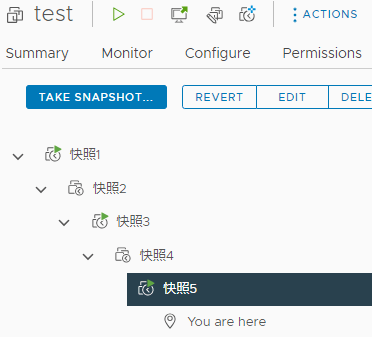
首先我们先在命令行cd进入VM的主目录,也就是vmx的目录,vm的目录在在/vmfs/volumes/<datastore名字>/<VM名字>,输入以下命令:
#grep "parentFileNameHint" *-0*[0-9].vmdk | sed 's/\:parentFileNameHint=/" --> "/g' | sed 's/\"//g'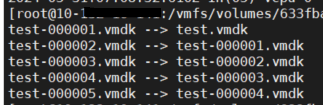
我们就可以看到跟GUI一样的清晰的关系链,以上的命令的输出由左下看到右上。
2. ESXi命令查看VM快照大小
跟上面一样,下面的命令在VM的主目录执行:
#ls -hl *-flat.vmdk | awk '{print $9 " --> "$5}' && ls -hl *delta.vmdk | awk '{print $9 " --> "$5}'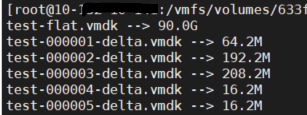
3. ESXi命令统计VM快照数量
这个find命令可在ESXi任意目录执行(留意这个命令是搜索挂载在该ESXI的所有Datastore里的快照)
#find /vmfs/volumes/ -name "*000*" | egrep -v "ctk|delta" | awk -F "/" '{print $NF}' | awk -F "-" '{print $1}' | sort -nr | uniq -c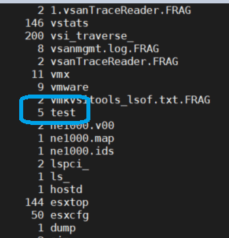
可以看到我们的test虚拟机有5个快照。
如果上面命令的输出没有你想找的VM,说明该VM没有快照。
总结一下:
在ESXi环境中管理快照时,通过命令行可以精确控制和查看虚拟机的快照链、大小以及数量,特别是在vCenter或GUI无法使用的情况下。这些命令让管理员能够有效检查并管理虚拟机的存储资源。总结如下:
- ESXi查看快照链关系:使用grep命令查找并显示快照关联链,清晰了解快照的顺序和关系。
- ESXi查看快照大小:通过ls命令快速查看每个快照的具体大小,帮助识别存储空间占用情况。
- ESXi统计快照数量:使用find命令查找ESXi主机上的所有快照数量,方便监控和管理。
通过这些命令,VMware管理员不仅能及时排查快照问题,还能为虚拟机的资源管理提供更好的支持,确保系统的稳定性与高效运行。


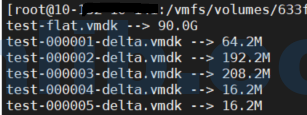



 VM技术助理
VM技术助理














